Se nu hur du enkelt aktiverar NFC på OPPO-telefoner, och många är intresserade av det tack vare verktyg som datadelning och snabba elektroniska betalningar nedan!
 |
Instruktioner för att aktivera NFC-funktionen på OPPO-telefoner
Att aktivera NFC på din OPPO-telefon är enkelt. För att du ska få ut det mesta av det finns här två enkla steg som även icke-tekniker kan följa.
Hur man snabbt aktiverar NFC från aviseringar
Om du vill aktivera NFC på OPPO snabbt är den här metoden det bästa valet. Med bara några enkla steg kan du aktivera NFC utan att behöva söka i Inställningar .
Svep bara nedåt från toppen för att öppna aviseringsfältet, som innehåller snabbalternativ. Här ser du enkelt NFC-ikonen . Tryck på den här ikonen för att aktivera NFC direkt .
Observera att när NFC är aktiverat i aviseringsfältet är din telefon alltid redo att ansluta till andra enheter. Så för att spara batteri, stäng av NFC när den inte används.
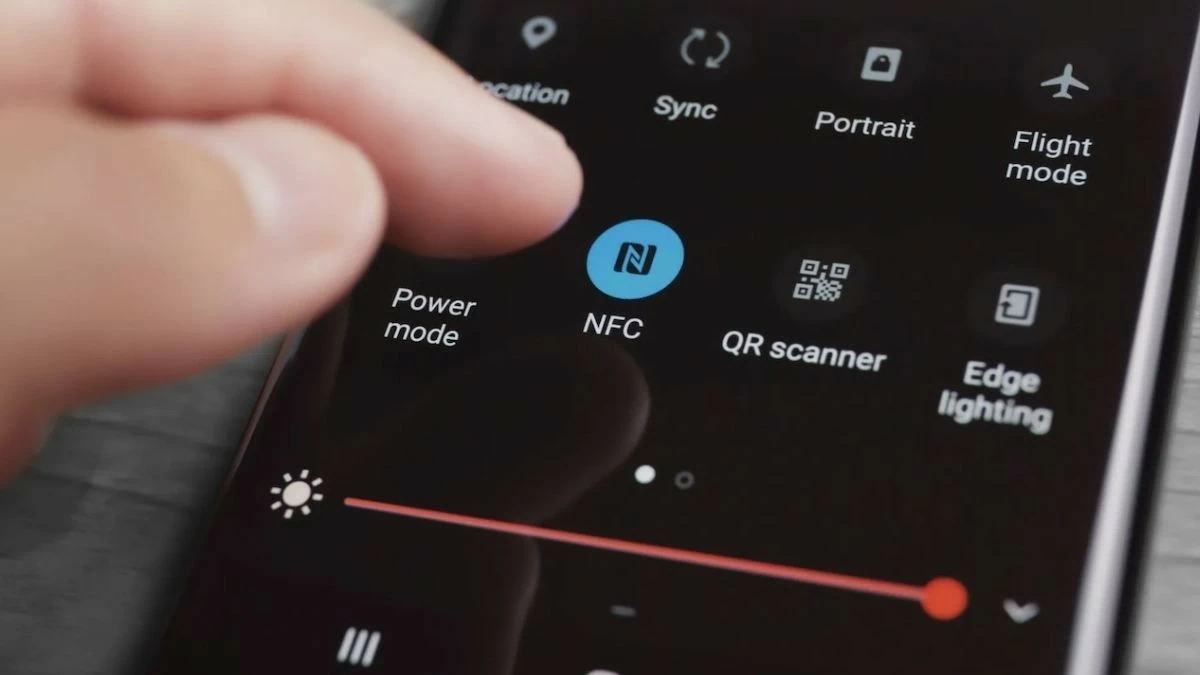 |
Så här aktiverar du NFC på OPPO med hjälp av Inställningar
Om du inte ser NFC-ikonen i meddelandefältet eller vill titta närmare kan du aktivera NFC via Inställningar. Den här metoden är lika enkel:
Steg 1: Öppna först appen Inställningar på din OPPO-telefon och gå sedan till Andra trådlösa anslutningar . Här kan du hantera alla trådlösa anslutningar, inklusive NFC.
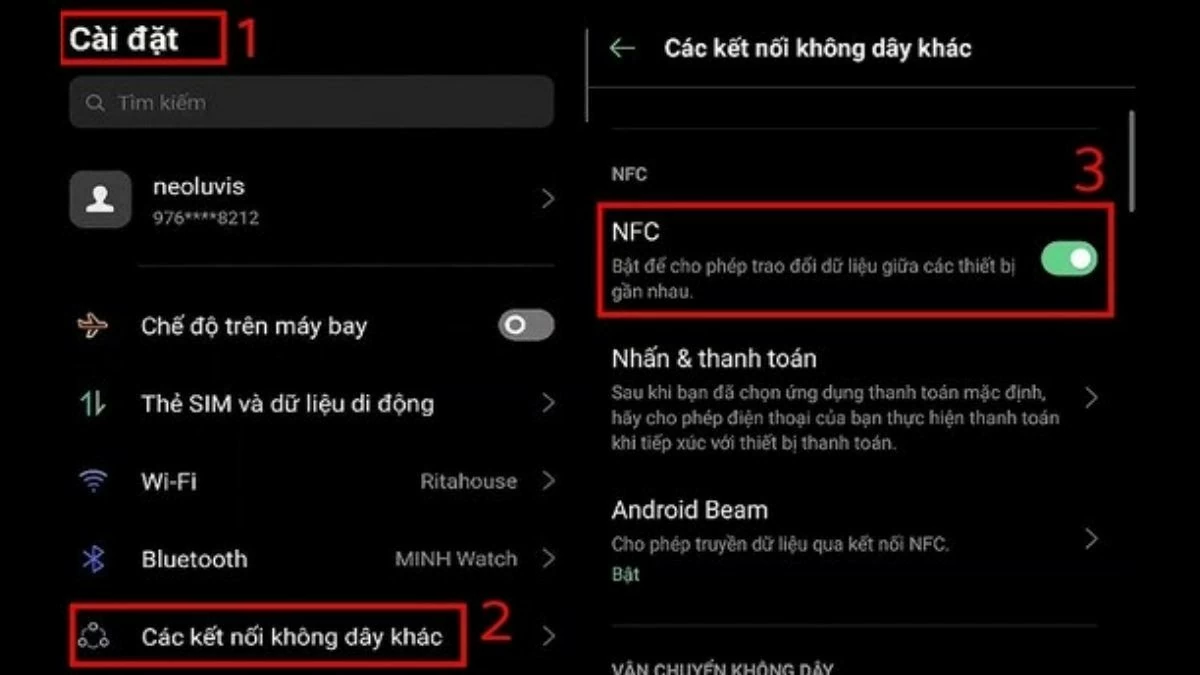 |
Steg 2 : Här aktiverar du bara NFC-knappen för att aktivera den här funktionen. Observera att NFC beror på telefonens hårdvara, så kontrollera om din OPPO-telefon stöder NFC innan du gör det.
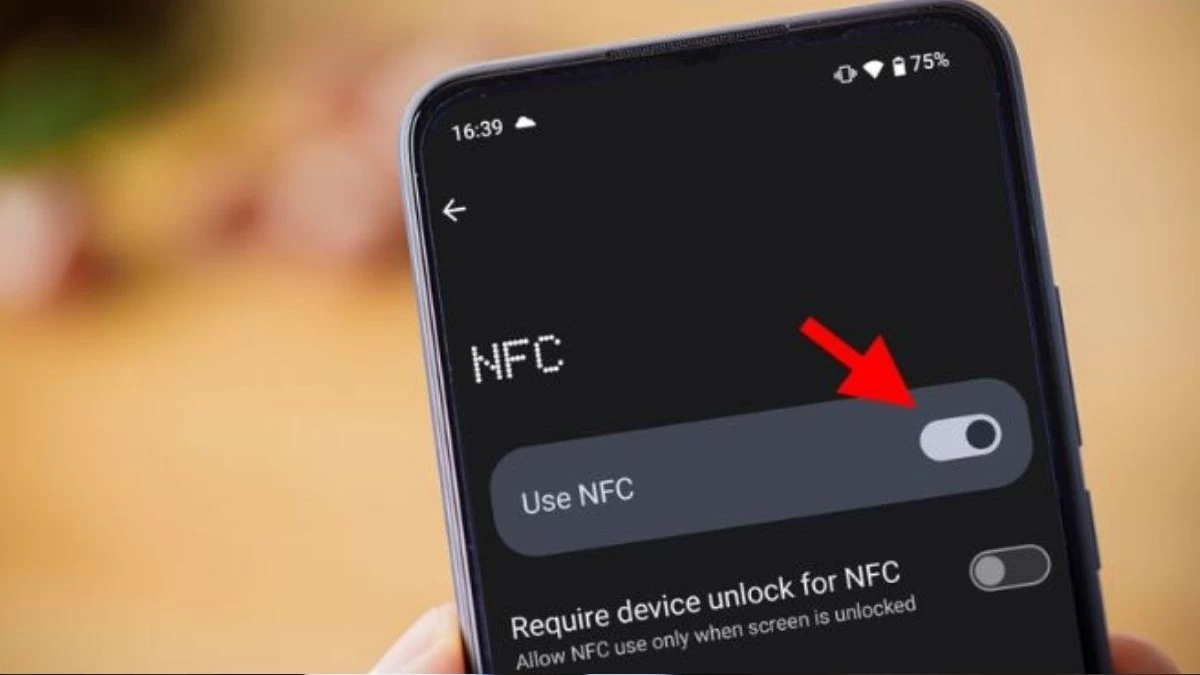 |
Instruktioner för att dela data med NFC på OPPO-telefoner
När du väl vet hur du aktiverar NFC på din OPPO-telefon kan du enkelt dela data mellan enheter med bara ett tryck. Innan du gör det, se till att båda enheterna är påslagna och stöder NFC.
Steg 1 : När du är redo låser du upp skärmen och förbereder de data du vill dela, till exempel bilder, videor eller kontakter. På den sändande telefonen öppnar du appen som lagrar informationen, väljer objektet som ska delas och trycker på delningsikonen. Välj sedan NFC-delningsalternativet. Håll de två enheterna nära varandra på den mottagande telefonen och se till att deras NFC-chip är i direkt kontakt.
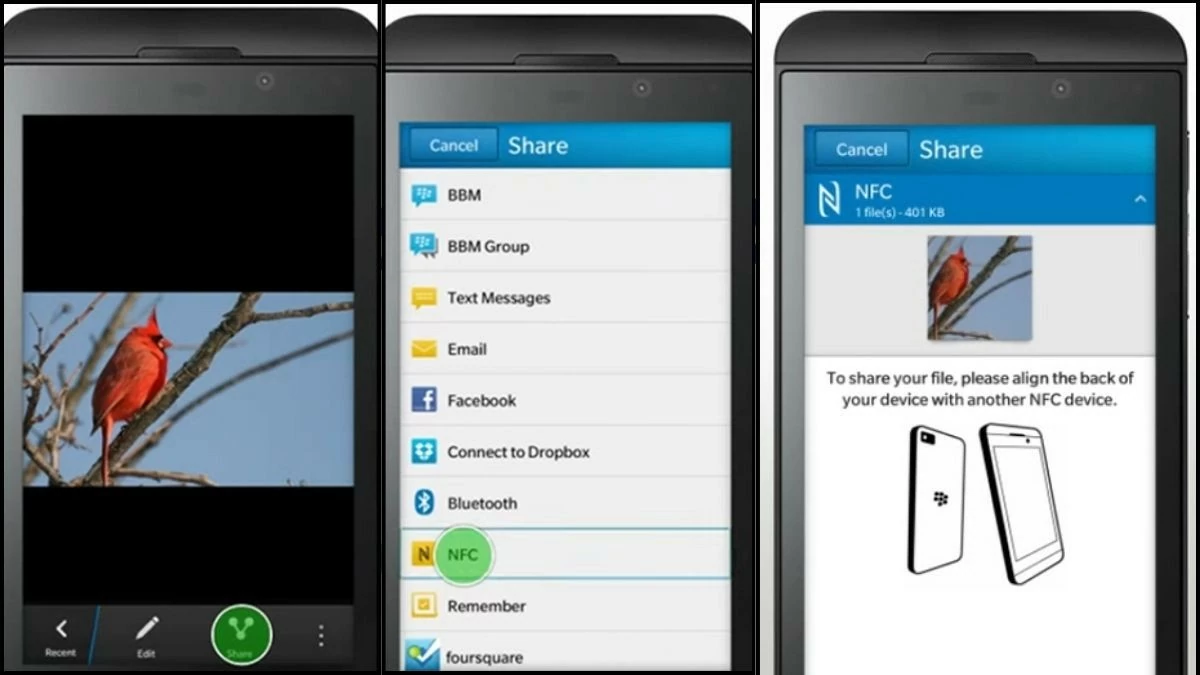 |
Steg 2: När meddelandet visas på skärmen trycker du bara på "Acceptera" för att ta emot informationen. När processen är klar kan du öppna och visa den mottagna informationen på din telefon.
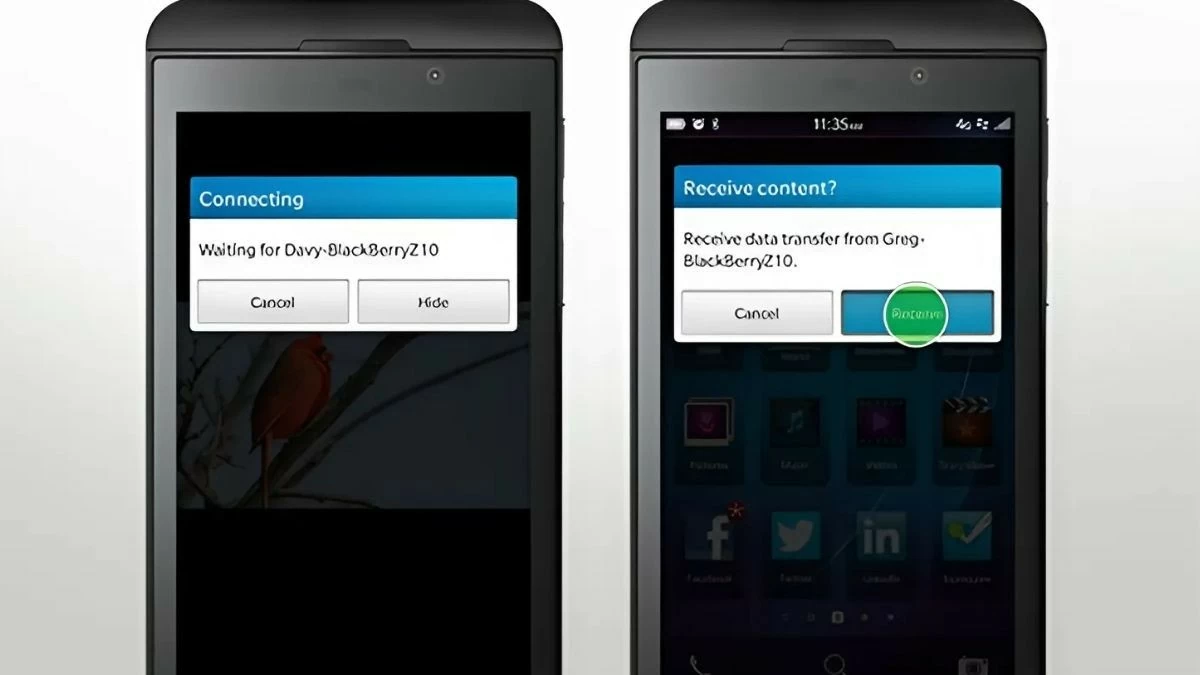 |
Instruktioner om hur man skannar NFC CCCD på OPPO
En annan tillämpning av NFC som du kanske inte känner till är möjligheten att skanna chipförsedda ID-kort för att uppdatera biometri, öppna bankkort eller digital autentisering. Detta är en enkel operation men kräver precision för att säkerställa att informationen skannas korrekt.
Steg 1: Välj först NFC-funktionen och placera kortet på CCCD:n som ska skannas.
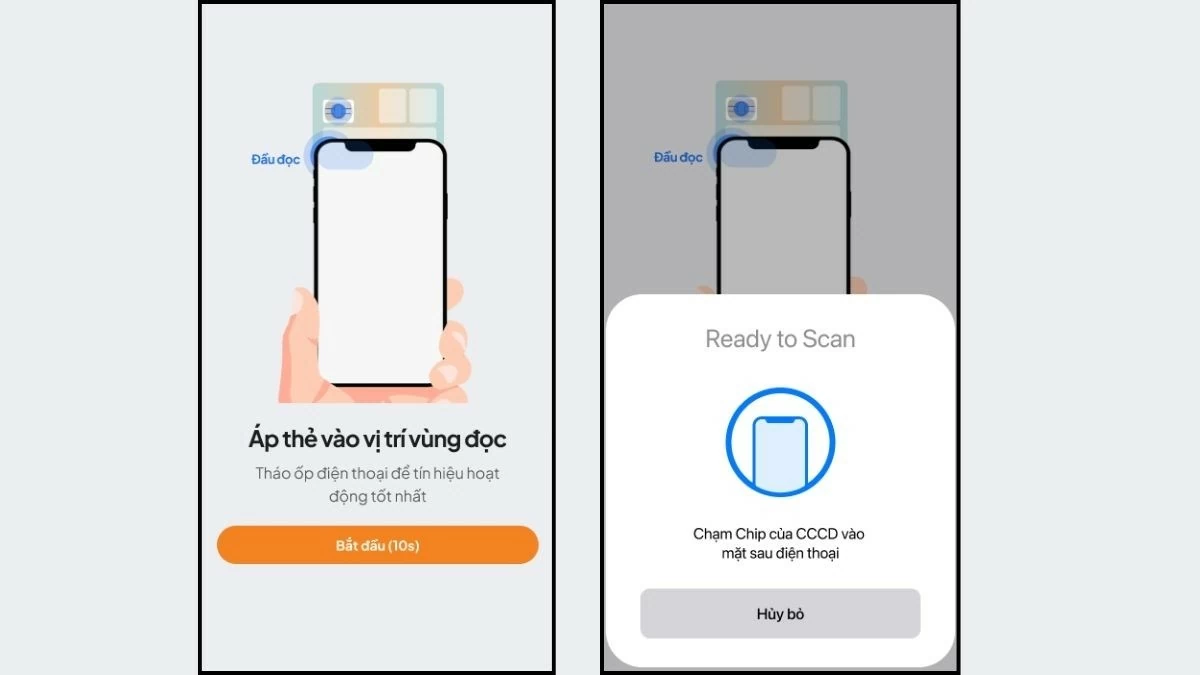 |
Steg 2: Placera sedan det chipmonterade CCCD-kortet på telefonens baksida, nära kamerans position. NFC-skanningsfunktionen på OPPO hittar automatiskt läsaren, du behöver bara hålla positionen tills appen skannar korrekt. När processen är klar fylls informationen automatiskt i systemet, du behöver bara kontrollera och bekräfta.
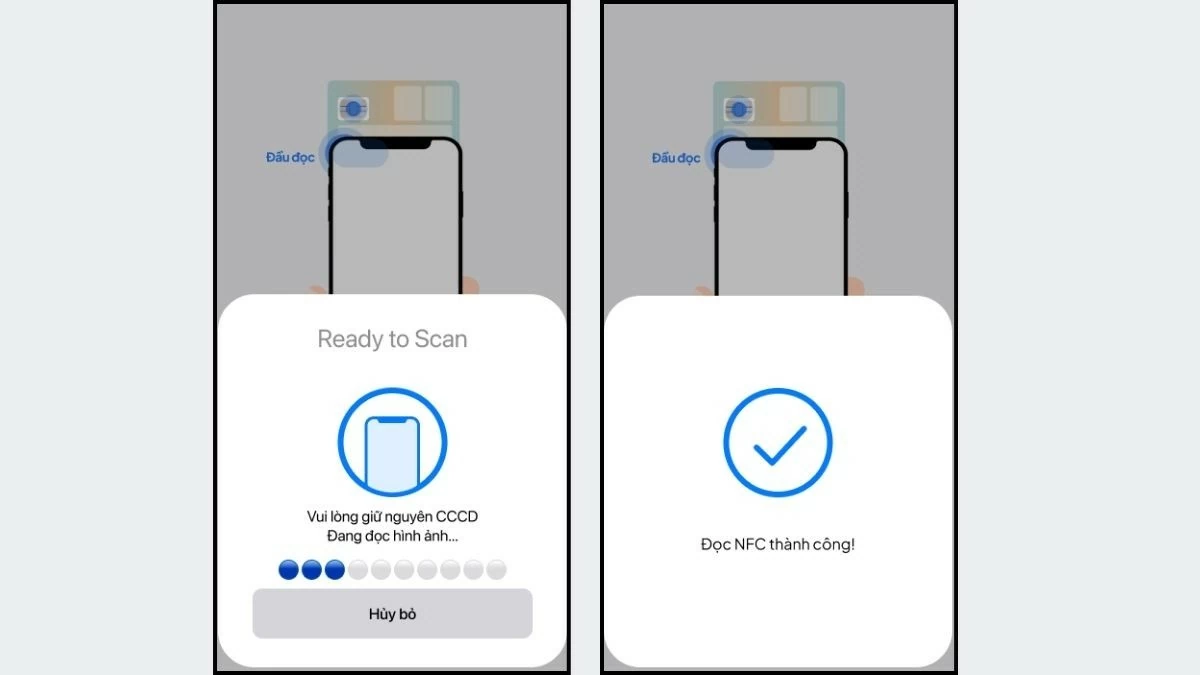 |
En lyckad NFC-skanning sparar tid och ansträngning när du hanterar personlig information, samtidigt som den öppnar upp många möjligheter att använda andra digitala verktyg på din OPPO-enhet.
Genom den här artikeln har du tydligt förstått hur man aktiverar NFC på OPPO och de praktiska tillämpningarna som den här funktionen medför. Om du har några frågor om att aktivera NFC på OPPO-telefoner, tveka inte att ställa frågor så att vi kan utforska mer om Android-teknik och knep!
[annons_2]
Källa: https://baoquocte.vn/bat-nfc-tren-oppo-don-gian-va-de-thuc-hien-283963.html





![[Foto] "Ärren" i Da Nangs berg och skogar efter stormar och översvämningar](https://vphoto.vietnam.vn/thumb/1200x675/vietnam/resource/IMAGE/2025/11/13/1762996564834_sl8-jpg.webp)
![[Foto] Generalsekreterare To Lam besöker Long Thanh International Airport-projektet](https://vphoto.vietnam.vn/thumb/1200x675/vietnam/resource/IMAGE/2025/11/13/1763008564398_vna-potal-tong-bi-thu-to-lam-tham-du-an-cang-hang-khong-quoc-te-long-thanh-8404600-1261-jpg.webp)














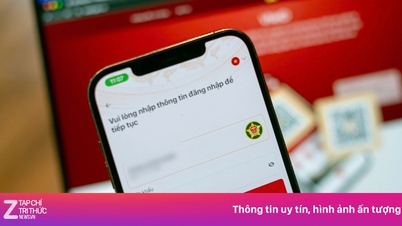

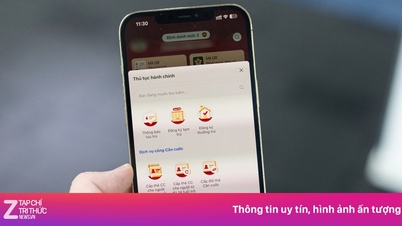

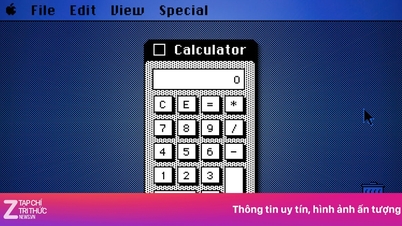





































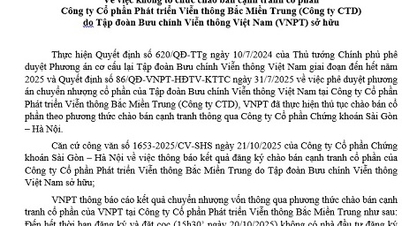
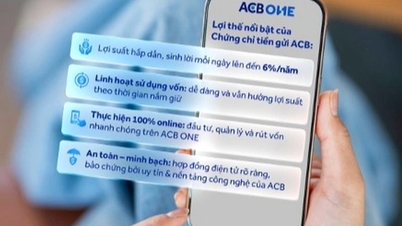




































![Övergången till Dong Nai OCOP: [Artikel 3] Koppla samman turism med konsumtion av OCOP-produkter](https://vphoto.vietnam.vn/thumb/402x226/vietnam/resource/IMAGE/2025/11/10/1762739199309_1324-2740-7_n-162543_981.jpeg)







Kommentar (0)